前言
今年7月阴错阳差的给自己买了一台阿里云服务器,当时是想着自己折腾折腾后台,看能否打通前端和后端之间的任督二脉。直到我发现我原来放在GitPage上的博客访问速度慢的实在不能忍,痛下决心之后,就把原来Jekyll搭建的博客站点一口气都迁移到了现在自己阿里云的主机上了。原来的Jekyll博客还在,还在GitPage上。换到了国内自己的阿里云主机上,我就用了优雅的Ghost搭建我的新家了。
今年8月的时候,博客上线了,网友们看见我这个博客还不错,让我出一下搭建教程。虽然博客上线,还没有通过网络管理中心的审核,还不知道之后会发生什么。当时的我也对Ghost不是很熟,也不知道后期如何维护,所以想着先让Ghost在服务器上面跑一个月看看,有了心得体会之后在写篇文章记录一下搭建过程。
现在博客也跑了一个多月了,日常维护都玩的转了,于是就有了这一篇文章了。
目录
- 1.Ghost 简介
- 2.搭建前准备清单
- 3.开始搭建
- 4.全站 Https
- 5.管局备案 / 公安备案
- 6.CDN 优化访问速度
- 7.后期维护
一.Ghost简介
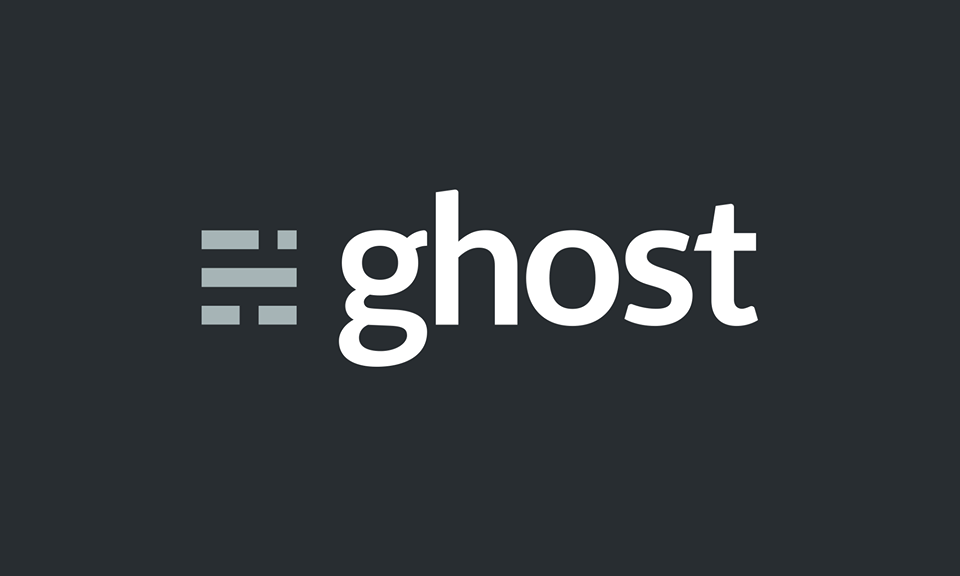
Ghost 是一套基于 Node.js 构建的开源博客平台(Open source blogging platform),具有易用的书写界面和体验,博客内容默认采用 Markdown 语法书写,不过原生的不支持Markdown的表格和LaTeX,如果需要使用,需要在服务器端安装插件。
Ghost目标是取代臃肿的 Wordpress,界面简洁,专注写作,支持在线预览和在线写作。
Ghost属于动态博客,页面并不是像Hexo,Jekyll这类静态博客,在编译的时候会生成所有页面。Ghost有前台和后台。后台负责写作,发布文章,系统配置,等等。
1. Ghost的优势和劣势
这里有篇文章是这样评论Ghost的优缺点的
-
优势
技术上,采用NodeJs,在可预见的未来里,无疑比PHP有更多优势,并发能力远超Wordpress,虽然NodeJs后期维护成本高,但是我们只是借它做博客而已。
易用性上,专注写作,评论,超炫皮肤,完美支持 MarkDown,没有Wordpress那么臃肿,回归到博客最原始的状态,传递文字最原始的力量。
使用上,便捷,随时随地编辑,比Hexo,Jekyll这类静态博客要书写方便,特别是在不同电脑上写作时。 -
劣势
需要配套支持Node环境的虚拟机,一般免费的很少支持,这时必须得掏腰包了。
后台简陋,许多功能还未完善,不过写作这一块没啥大问题。
关于劣势,我再说一点,Ghost没有Hexo上面那么丰富的插件。
2. Ghost的亮点:
- 采用Mysql作为数据库,通用快速上手,这里也可以用其他数据库比如Sqlite。
- Nginx作为反向代理,配置多个Ghost博客,同时也能增加了网站的负载。
- 非常简易化的Ubuntu的Node.js安装方法,不用编译打包。
- 安装系统服务,开机重启Ghost服务,免去日后以后操作。
- 采用Font Awesome作为社交按钮,也可以自定义图标。
- highlight.js 作为主题的代码高亮引擎
- 整合Disqus评论系统,建立属于自己的Discuss圈
- 国外优秀免费Ghost主题资源分享
- 整合百度统计以及百度分享
二. 搭建前准备清单
- 一个可用的域名
- 一台服务器 ( 我买的阿里云ECS ,服务器系统安装的是 CentOS 7.0 64位)
- Node v0.10.40(官方建议版本,注意,安装Ghost中文版,只能安装这个版本的Node,安装高版本的会不识别,安装其他版本的Ghost也一定要注意对准版本号)
- Nginx 1.80
- Mysql
- Ghost v0.7.4 full (zh)(中文汉化、支持七牛、又拍云、阿里云OSS存储) 目前Ghost最新版是v0.11.1 (3.8mb zip),中文版最新版本号只到v0.7.4。
Ghost官网 https://ghost.org/
Ghost中文官网 http://www.ghostchina.com/
Ghost中文文档 http://docs.ghostchina.com/zh/
三. 开始搭建

1. 安装Node
Ghost是基于Node.js构建的开源博客平台,所以我们首先搭建Node环境。
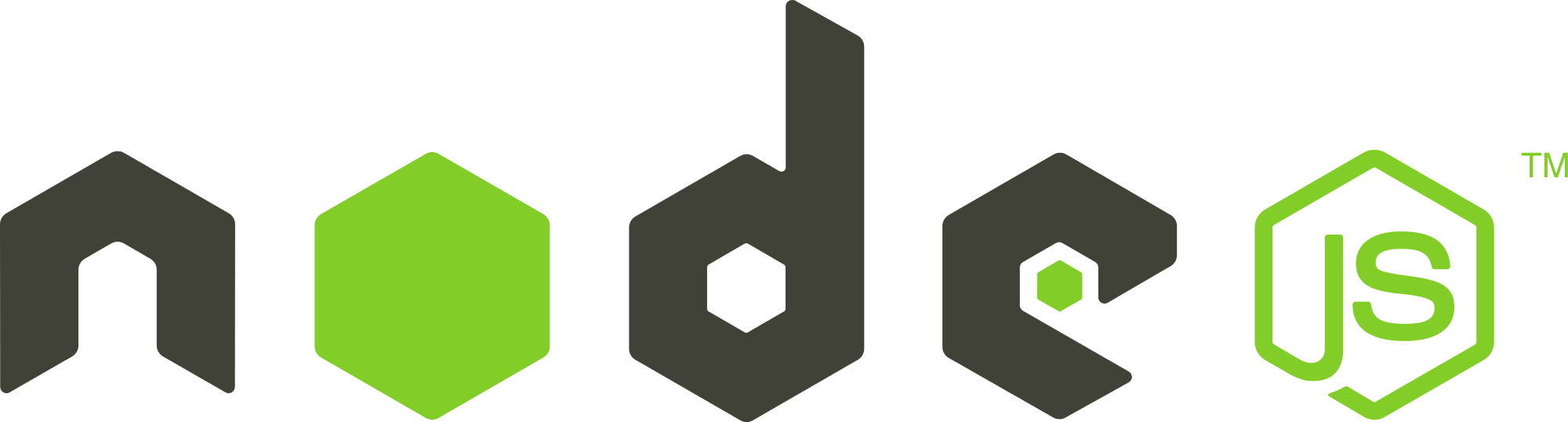
$ wget http://nodejs.org/dist/v0.10.40/node-v0.10.40.tar.gz
$ tar zxvf node-v0.10.40.tar.gz
$ cd node-v0.10.40
$ ./configure
$ make && make install
命令执行完毕之后,检测一下环境是否配置成功。
$ node -v
v0.10.40
显示node的版本号,即为安装成功。
一定要注意node的版本号和Ghost的版本是否对应,如果不对应,会报下面的错误
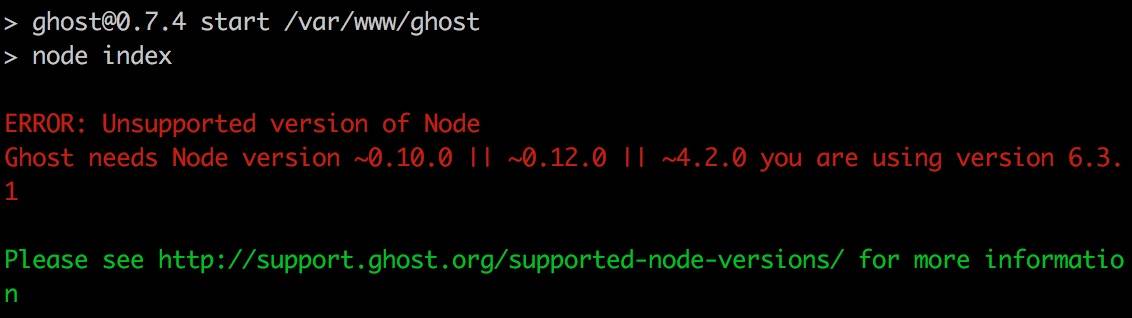
解决办法就是更改node的版本。
2. 安装Nginx

Nginx是一款轻量级的Web服务器/反向代理服务器及电子邮件(IMAP/POP3)代理服务器,并在一个BSD-like 协议下发行。
首先在/etc/yum.repos.d/目录下创建一个源配置文件nginx.repo
$ vi /etc/yum.repos.d/nginx.repo
写入以下内容:
[nginx]
name=nginx repo
baseurl= http://nginx.org/packages/centos/$releasever/$basearch/
gpgcheck=0
enabled=1
保存。
按i编辑,按Esc结束编辑,:x保存修改并退出,:q!强制退出,放弃修改,:wq也是保存并退出。
初始化好Nginx之后,继续执行以下指令:
$ yum install nginx -y # 安装
$ Nginx service nginx start # 启动
$ Nginx chkconfig nginx on # 设置开机启动Nginx
这样Nginx就安装成功了,在浏览器中输入你的服务器的IP地址就可以看到提示:“Welcome to Nginx!”
3. 配置Nginx
安装好了nginx后,我们需要设置一个代理服务器让我们的博客可以使用域名访问。
$ cd /etc/nginx/conf.d
在这个目录下创建一个配置文件ghost.conf
$ vi /etc/nginx/conf.d/ghost.conf
粘贴以下内容:
server {
listen 443;
server_name halfrost.com www.halfrost.com; #这里写你的域名或者ip地址
ssl on;
ssl_certificate /etc/letsencrypt/live/halfrost.com/fullchain.pem;
ssl_certificate_key /etc/letsencrypt/live/halfrost.com/privkey.pem;
location / {
proxy_set_header X-Real-IP $remote_addr;
proxy_set_header Host $http_host;
proxy_pass http://127.0.0.1:2368;
}
}
中间有3行SSL的,是为了后面全站配置Https的,如果不需要Https,中间3行不需要加。
保存退出,重启nginx:
$ service nginx restart
Nginx 就配置完成了。
4. 安装Mysql

Ghost 默认使用 sqlite3 数据库,对于一般使用足够了,但是内容多的话,就会拖慢整个系统,也就影响页面打开速度了,不想使用Mysql的朋友可以跳过这步。
CentOS7的yum源中默认好像是没有mysql的。为了解决这个问题,我们要先下载mysql的repo源。
1.下载mysql的repo源
$ wget http://repo.mysql.com/mysql-community-release-el7-5.noarch.rpm
2.安装mysql-community-release-el7-5.noarch.rpm包
$ sudo rpm -ivh mysql-community-release-el7-5.noarch.rpm
安装这个包后,会获得两个mysql的yum repo源:
/etc/yum.repos.d/mysql-community.repo,
/etc/yum.repos.d/mysql-community-source.repo。
3.安装mysql
$ sudo yum install mysql-server
根据步骤安装就可以了,不过安装完成后,没有密码,需要重置密码。
4.重置密码
重置密码前,首先要登录
$ mysql -u root
登录时有可能报这样的错:ERROR 2002 (HY000): Can‘t connect to local MySQL server through socket ‘/var/lib/mysql/mysql.sock‘ (2),原因是/var/lib/mysql的访问权限问题。下面的命令把/var/lib/mysql的拥有者改为当前用户:
$ sudo chown -R openscanner:openscanner /var/lib/mysql
然后,重启服务:
$ service mysqld restart
$ chkconfig mysqld on # 设置开机启动Mysql
5. 配置Mysql
输入mysql_secure_installation配置Mysql:
$ Set root password? [Y/n] # 设置root密码
$ anonymous users? [Y/n] # 删除匿名用户
$ Disallow root login remotely? [Y/n] # 禁止root用户远程登录
$ Remove test database and access to it? [Y/n] # 删除默认的 test 数据库
$ Reload privilege tables now? [Y/n] # 刷新授权表使修改生效
为了避免数据库存放的中文是乱码,我们还需要设置Mysql的编码:
$ vi /etc/my.cnf
粘贴以下内容:
[client]
default-character-set=utf8
[mysql]
default-character-set=utf8
[mysqld]
character-set-server=utf8
collation-server=utf8_general_ci
保存退出,重启Mysql:
$ service mysqld restart
最后我们需要新建一个数据库,用来存放博客的数据:
$ mysql -u root -p # 输入设置好的密码
$ create database ghost; # 创建ghost数据库
$ grant all privileges on ghost.* to 'ghost'@'%' identified by '123456'; # 新建一个用户ghost,密码为123456,这里自己设置
$ flush privileges # 重新读取权限表中的数据到内存,不用重启mysql就可以让权限生效
Mysql数据库就安装配置完成了。
6. 安装Ghost
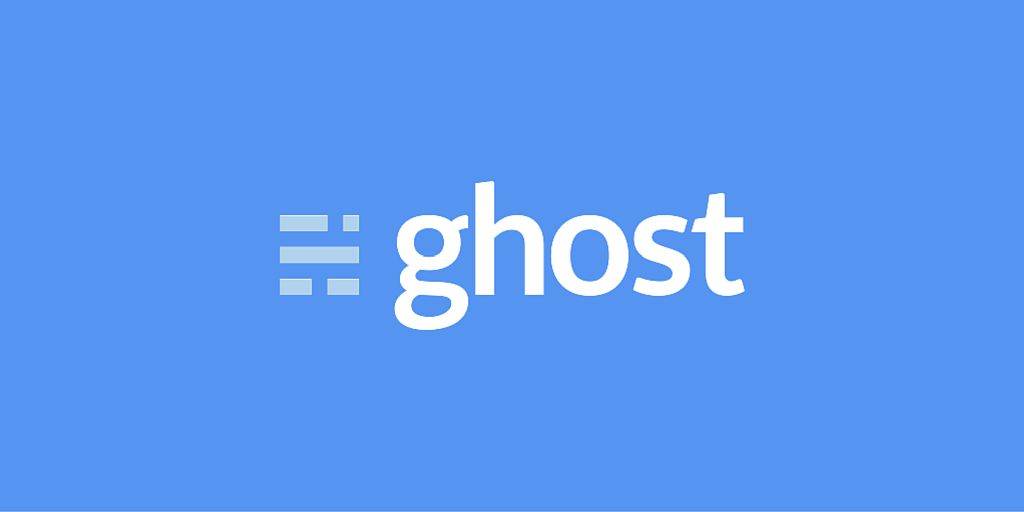
首先下载Ghost:
$ cd /var/www
$ wget http://dl.ghostchina.com/Ghost-0.7.4-zh-full.zip
$ unzip Ghost-0.7.4-zh-full.zip -d ghost
$ cd ghost
接着修改默认配置:
$ cp config.example.js config.js
$ vi config.js
Ghost有产品模式、开发模式和测试模式等多种运行模式,这里我们需要在配置文件中找到production模式:
config = {
// ### Production
// When running Ghost in the wild, use the production environment.
// Configure your URL and mail settings here
production: {
url: 'http://www.halfrost.com',
mail: {},
database: {
client: 'mysql',
connection: {
// filename: path.join(__dirname, '/content/data/ghost.db')
host:'127.0.0.1',
user:'ghost', #数据库连接的用户
password:'iloveghost', #之前数据库创建的密码
database:'ghost', #之前创建的数据库名字
charset:'utf8'
},
debug: false
},
// 配置MySQL 数据库
/*database: {
client: 'mysql',
connection: {
host : 'host',
user : 'user',
password : 'password',
database : 'database',
charset : 'utf8'
},
debug: false
},*/
server: {
host: '127.0.0.1',
port: '2368'
},
//Storage.Now,we can support `qiniu`,`upyun`, `aliyun oss`, `aliyun ace-storage` and `local-file-store`
// storage: {
// provider: 'local-file-store'
// }
// or
// 参考文档: http://www.ghostchina.com/qiniu-cdn-for-ghost/
storage: {
provider: 'qiniu',
bucketname: 'Mybucketname',
ACCESS_KEY: 'TZmRdasfdasfps5NDJEK4d*JsdgYGFFgWOsy5k_k0Zu',
SECRET_KEY: '7IsGSDDf1ef4HEsafsagLPDfs3gCkr$FERFe6ivfT',
root: '/Blog/',
prefix: 'https://odd2zeri30g.qnssl.com/'
}
storage这一项是配置云存储的,支持七牛,又拍云,阿里云等等,具体设置需要查看相应文档。如果只需要本地存储,改成下面的样子:
storage: {
provider: 'local-file-store'
}
保存并退出,Ghost就配置完成了。
运行
$ npm start --production
启动浏览器,输入之前配置的域名或者IP,我们就可以看到建立好的Ghost博客啦。 (Ctrl+C 中断掉开发者模式)
7.部署Ghost
前面提到的启动 Ghost 使用 npm start --production 命令。这是一个在开发模式下启动和测试的不错的选择,但是通过这种命令行启动的方式有个缺点,即当你关闭终端窗口或者从 SSH 断开连接时,Ghost 就停止了。为了防止 Ghost 停止工作,我们得解决这个问题。
以下有几种解决方案:
PM2(https://github.com/Unitech/pm2)
Forever (https://npmjs.org/package/forever)
Supervisor (http://supervisord.org/)
这里我们使用PM2让Ghost保持运行:
$ cd /var/www/ghost
$ npm install pm2 -g # 安装PM2
$ NODE_ENV=production
$ pm2 start index.js --name "ghost"
$ pm2 startup centos pm2 save
如果npm安装依赖的时候无法安装,需要把镜像换成淘宝的,再试试。
$ npm install -g cnpm --registry= https://registry.npm.taobao.org
$ cnpm install pm2 -g
$ NODE_ENV=production pm2 start index.js --name "ghost"
$ pm2 startup centos
$ pm2 save
这样一来,我们的Ghost博客就可以保持运行啦,你可以使用以下指令来控制Ghost博客:
pm2 start/stop/restart ghost
8. 初始化Ghost
现在所有准备工作都做好了,打开你的浏览器,在浏览器中输入 域名地址/ghost/,开始初始化用户名,密码,就可以开始愉快的Ghost之旅了。
四. 全站Https
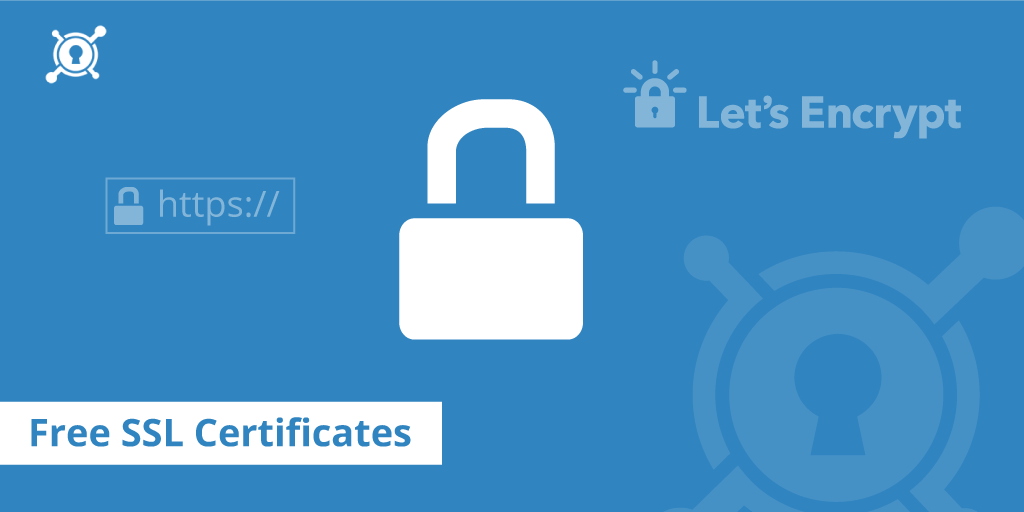
Let's Encrypt是国外一个公共的免费SSL项目,由 Linux 基金会托管,它的来头不小,由Mozilla、思科、Akamai、IdenTrust和EFF等组织发起,目的就是向网站自动签发和管理免费证书,以便加速互联网由HTTP过渡到HTTPS,目前Facebook等大公司开始加入赞助行列。
Let's Encrypt已经得了 IdenTrust 的交叉签名,这意味着其证书现在已经可以被Mozilla、Google、Microsoft和Apple等主流的浏览器所信任,你只需要在Web 服务器证书链中配置交叉签名,浏览器客户端会自动处理好其它的一切,Let's Encrypt安装简单,未来大规模采用可能性非常大。
Let's Encrypt官网:
1、官方网站:https://letsencrypt.org/
2、项目主页:https://github.com/letsencrypt/letsencrypt
1、 安装Let's Encrypt免费SSL准备
安装Let's Encrypt脚本依赖环境:(这一部分可以跳过,因为官方提供的Let's Encrypt脚本会自动检测并安装)
# Debian
$ apt-get install git
# CentOS 6
$ yum install centos-release-SCL && yum update
$ yum install python27
$ scl enable python27 bash
$ yum install python27-python-devel python27-python-setuptools python27-python-tools python27-python-virtualenv
$ yum install augeas-libs dialog gcc libffi-devel openssl-devel python-devel
$ yum install python-argparse
# CentOS 7
$ yum install -y git python27
$ yum install -y augeas-libs dialog gcc libffi-devel openssl-devel python-devel
$ yum install python-argparse
查看自己的VPS主机到底是安装了哪个操作系统版本,可以执行命令:cat /etc/issue 或者 cat /etc/redhat-release。
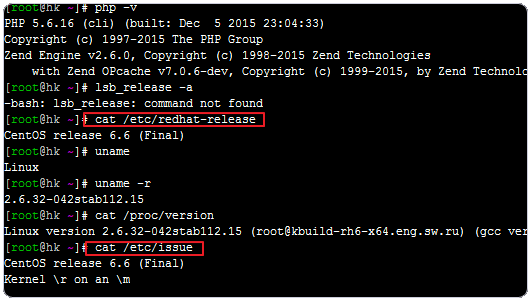
2. 获取Let's Encrypt免费SSL证书
获取Let's Encrypt免费SSL证书很简单,你只需要执行以下命令,就会自动在你的VPS上生成SSL证书和私钥。
$ git clone https://github.com/letsencrypt/letsencrypt
$ cd letsencrypt
$ ./letsencrypt-auto
经过测试,上述代码对于Debian系统支持最好,可以完成自动检测并安装相应的软件。如果你是使用其它的Linux系统,Redhat或CentOS 6可能需要配置EPEL软件源,Python需要2.7版本以上。
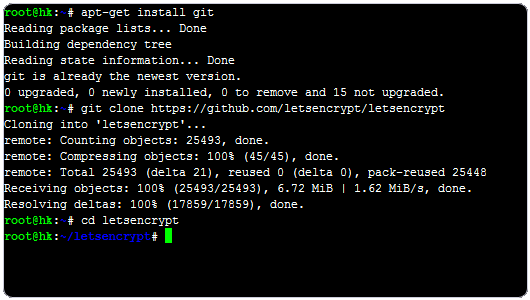
执行上述命令后,会弹出对话框,同意用户协议。
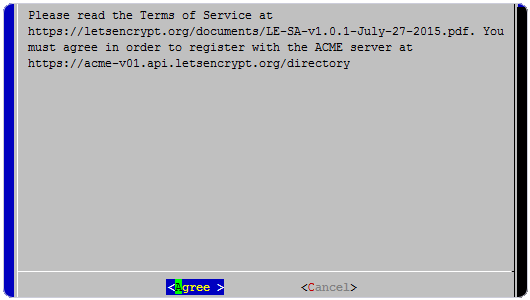
接着会提示让你关闭Nginx或者Apache。
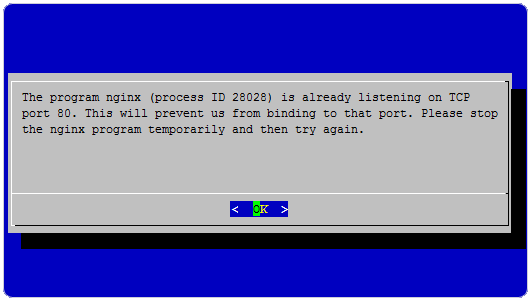
Let's Encrypt需要用到80和443端口,所以你需要关闭那些占用这两个端口的应用。
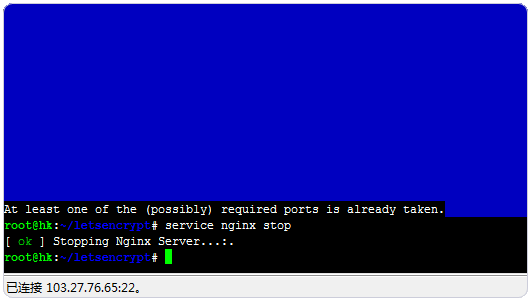
当你看以下内容时,就表明你的Let's Encrypt免费SSL证书获取成功了。
IMPORTANT NOTES:
- Congratulations! Your certificate and chain have been saved at
/etc/letsencrypt/live/freehao123.org/fullchain.pem. Your cert will
expire on 2016-03-09. To obtain a new version of the certificate in
the future, simply run Let's Encrypt again.
- If like Let's Encrypt, please consider supporting our work by:
Donating to ISRG / Let's Encrypt: https://letsencrypt.org/donate
Donating to EFF: https://eff.org/donate-le
见下图:
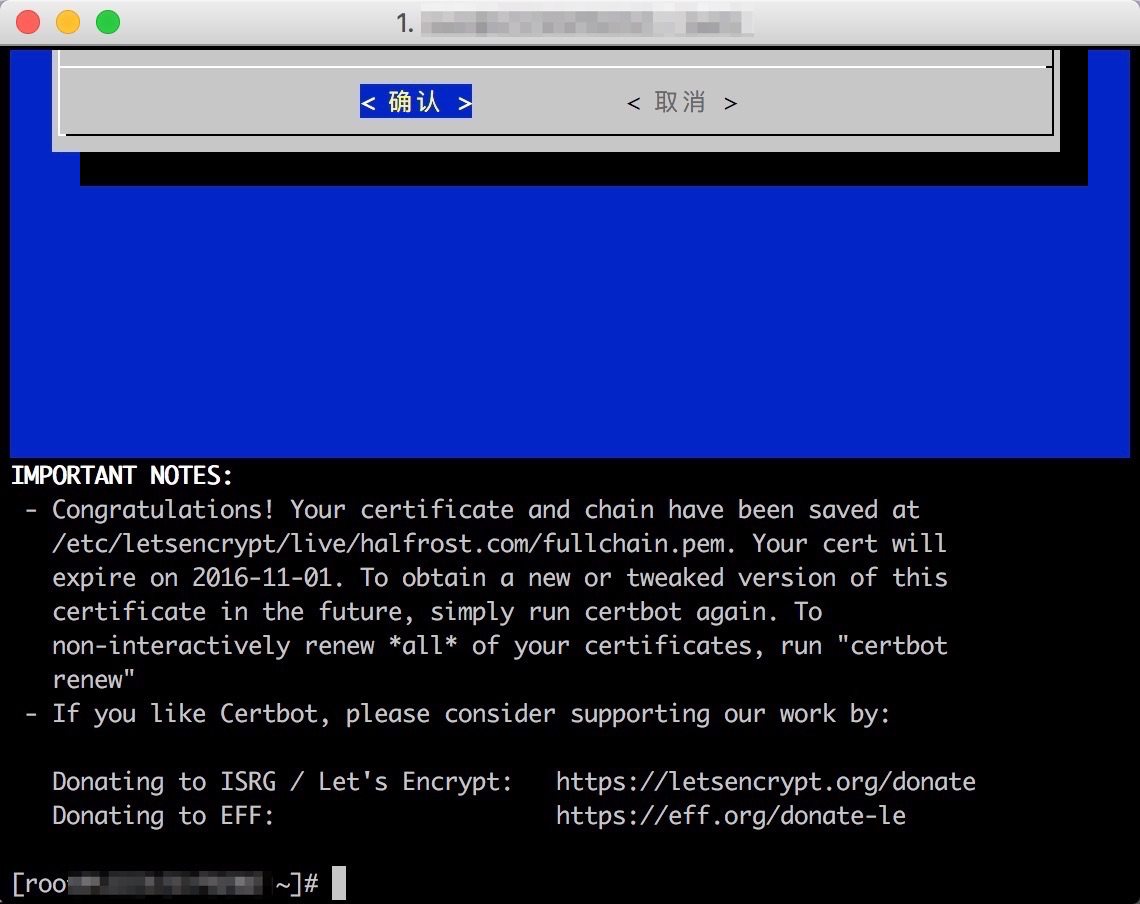
到此,证书就申请结束了。
3. 配置SSL证书
接下来要配置一下本地的Nginx,在Nginx的config文件里面加入ssl的配置,配置在上面配置Nginx的时候已经写过了。
4.脚本自动获取SSL证书
免费申请的SSL证书是每3个月就会过期,如果每次都要手动去申请证书,有点麻烦,而且一旦忘记了,SSL证书就过期了。
利用脚本快速获取Let's Encrypt SSL证书,调用 acme_tiny.py 认证、获取、更新证书,不需要额外的依赖。
项目主页:https://github.com/xdtianyu/scripts/tree/master/lets-encrypt
下载项目到本地
$ wget https://raw.githubusercontent.com/xdtianyu/scripts/master/lets-encrypt/letsencrypt.conf
$ wget https://raw.githubusercontent.com/xdtianyu/scripts/master/lets-encrypt/letsencrypt.sh
$ chmod +x letsencrypt.sh
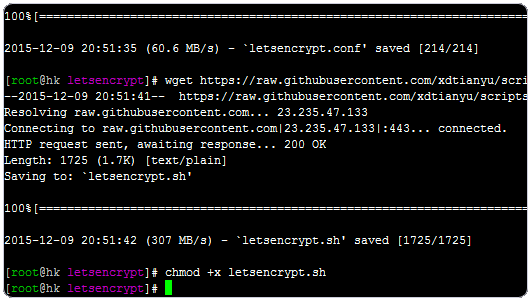
配置文件。只需要修改 DOMAIN_KEY DOMAIN_DIR DOMAINS 为你自己的信息
ACCOUNT_KEY="letsencrypt-account.key"
DOMAIN_KEY="freehao123.com.key"
DOMAIN_DIR="/var/www/freehao123.com"
DOMAINS="DNS:freehao123.com,DNS:www.freehao123.com"
执行过程中会自动生成需要的 key 文件。运行:
./letsencrypt.sh letsencrypt.conf
注意需要已经绑定域名到 /var/www/www.freehao123.com 目录,即通过 http://freehao123.com https://www.freehao123.com 可以访问到 /var/www/freehao123.com目录,用于域名的验证。
正常按照上面的操作即可成功获取到Let's Encrypt SSL证书,不过经过测试最大的问题就是“DNS query timed out”,由于域名DNS解析的问题导致无法验证域名从而获取SSL证书不成功。
Traceback (most recent call last):
File "/tmp/acme_tiny.py", line 198, in
main(sys.argv[1:])
File "/tmp/acme_tiny.py", line 194, in main
signed_crt = get_crt(args.account_key, args.csr, args.acme_dir, log=LOGGER, CA=args.ca)
File "/tmp/acme_tiny.py", line 149, in get_crt
domain, challenge_status))
ValueError: hkh.freehao123.info challenge did not pass: {u'status': u'invalid', u'validationRecord': [{u'url': u'http://hkh.freehao123.info/.well-known/acme-challenge/sikHlqvbN4MrWkScgr1oZ9RX-lR1l__Z7FWVLhlYR0Q', u'hostname': u'hkh.freehao123.info', u'addressUsed': u'', u'port': u'80', u'addressesResolved': None}], u'https://acme-v01.api.letsencrypt.org/acme/challenge/5m1su6O5MmJYlGzCJnEUAnvhweAJwECBhEcvsQi5B2Q/1408863', u'token': u'sikHlqvbN4MrWkScgr1oZ9RX-lR1l__Z7FWVLhlYR0Q', u'error': {u'type': u'urn:acme:error:connection', u'detail': u'DNS query timed out'}, u'type': u'http-01'}
如果遇到这种情况,请加上VPN再试一次了。
配置好了自动获取SSL证书的脚本以后,就不用担心自己的SSL证书会过期啦。
到这里,访问你博客网站对应的443端口就是https了。
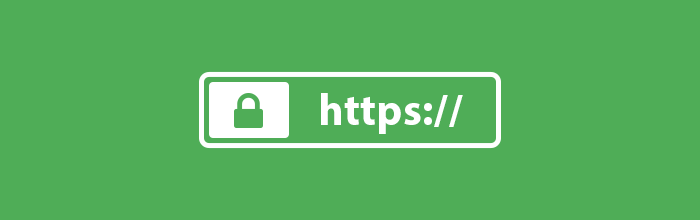
五. 管局备案 / 公安备案
进行到这一步,其实网站已经“上线”,并且可以成功访问了。不过正常访问80端口会出现以下的界面。
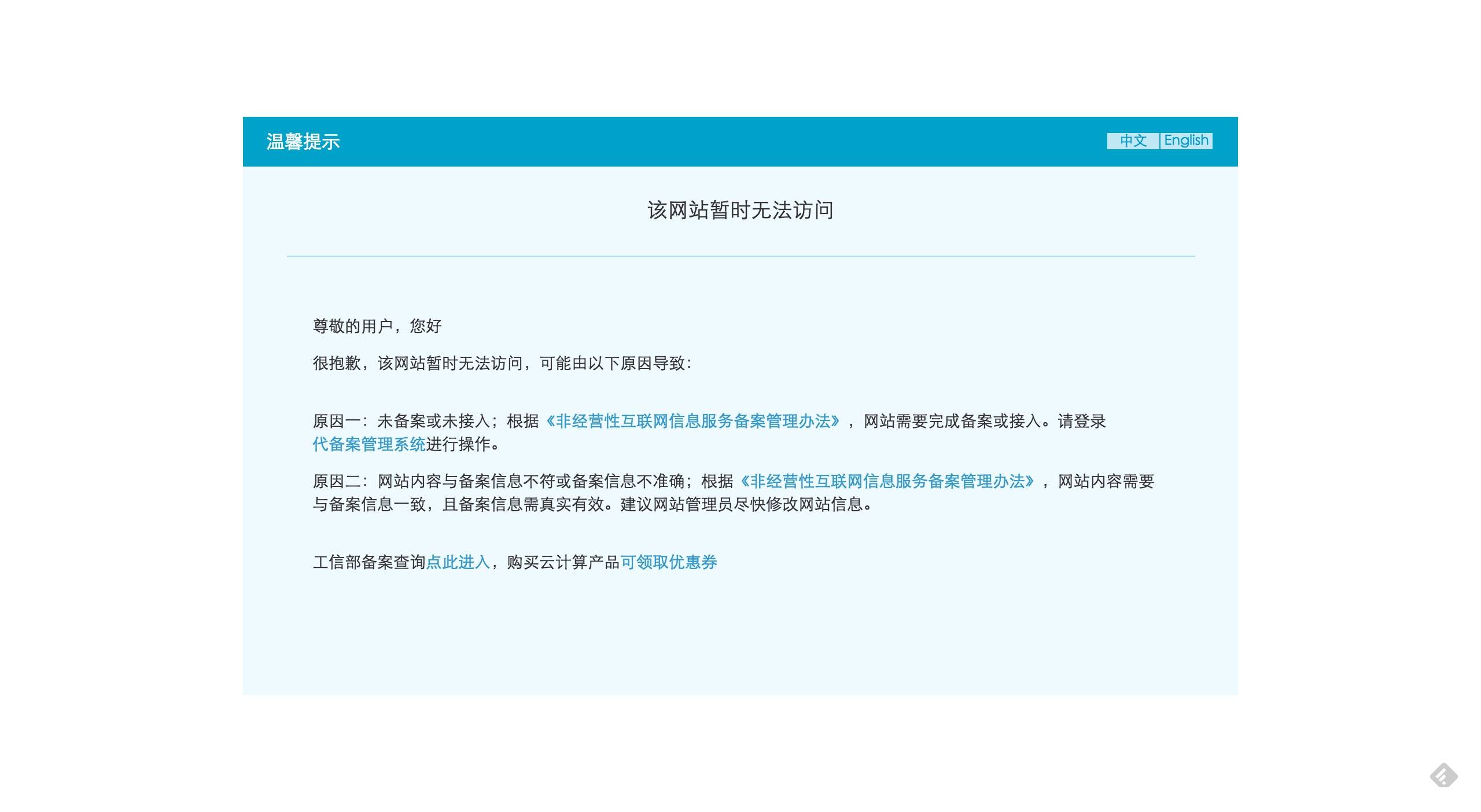
但是如果配置好了Https,正常访问443端口是没问题的。
我猜想这里应该可以把80端口的所有请求都转发到443,那不就可以避开80端口的请求了?不过我没有这么尝试。
想让我们辛辛苦苦搭建的博客能以正常的方式访问到,那么需要申请管局的备案。我在阿里云买的服务器,申请备案有直达链接,很方便。
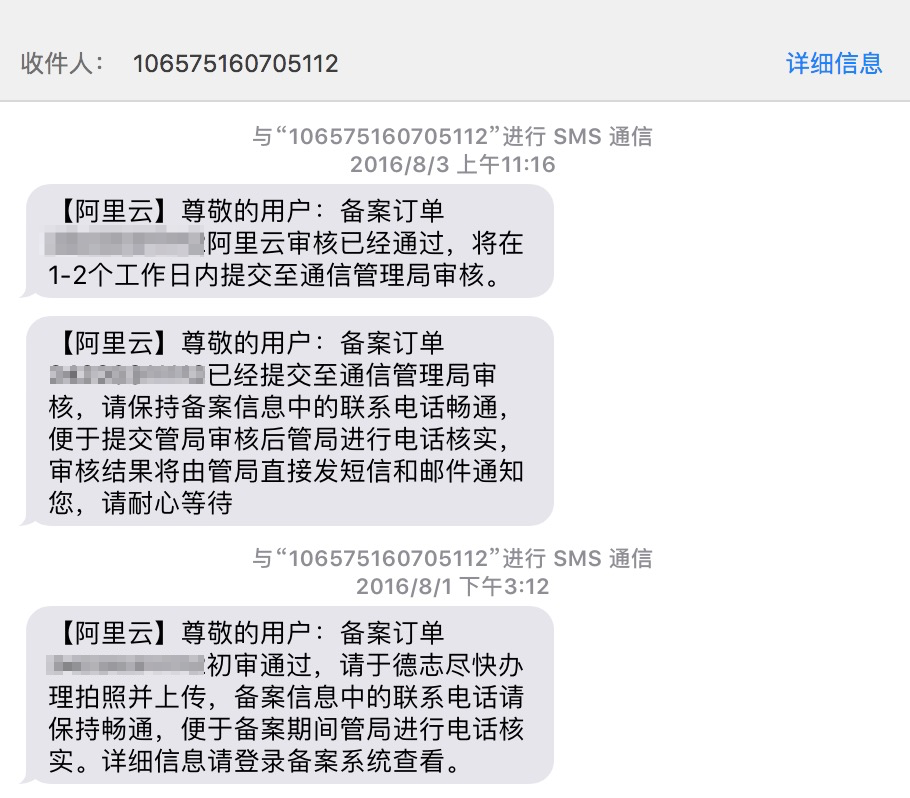
申请过程需要先填写个人信息,申请地要写身份证所在地。个别地方有特殊规定,比如上海和北京,如果有居住证,可以写居住证的所在地。然后还要上传手持身份证图片,和一些需要亲手签字的扫描件。
这些提交好了之后,会给你邮寄一块幕布,需要你拍照再次上传备案。

之后就是等待了,一般备案从提交到审核通过大概10个工作日左右。如果觉得慢,还可以电话咨询审核进度。
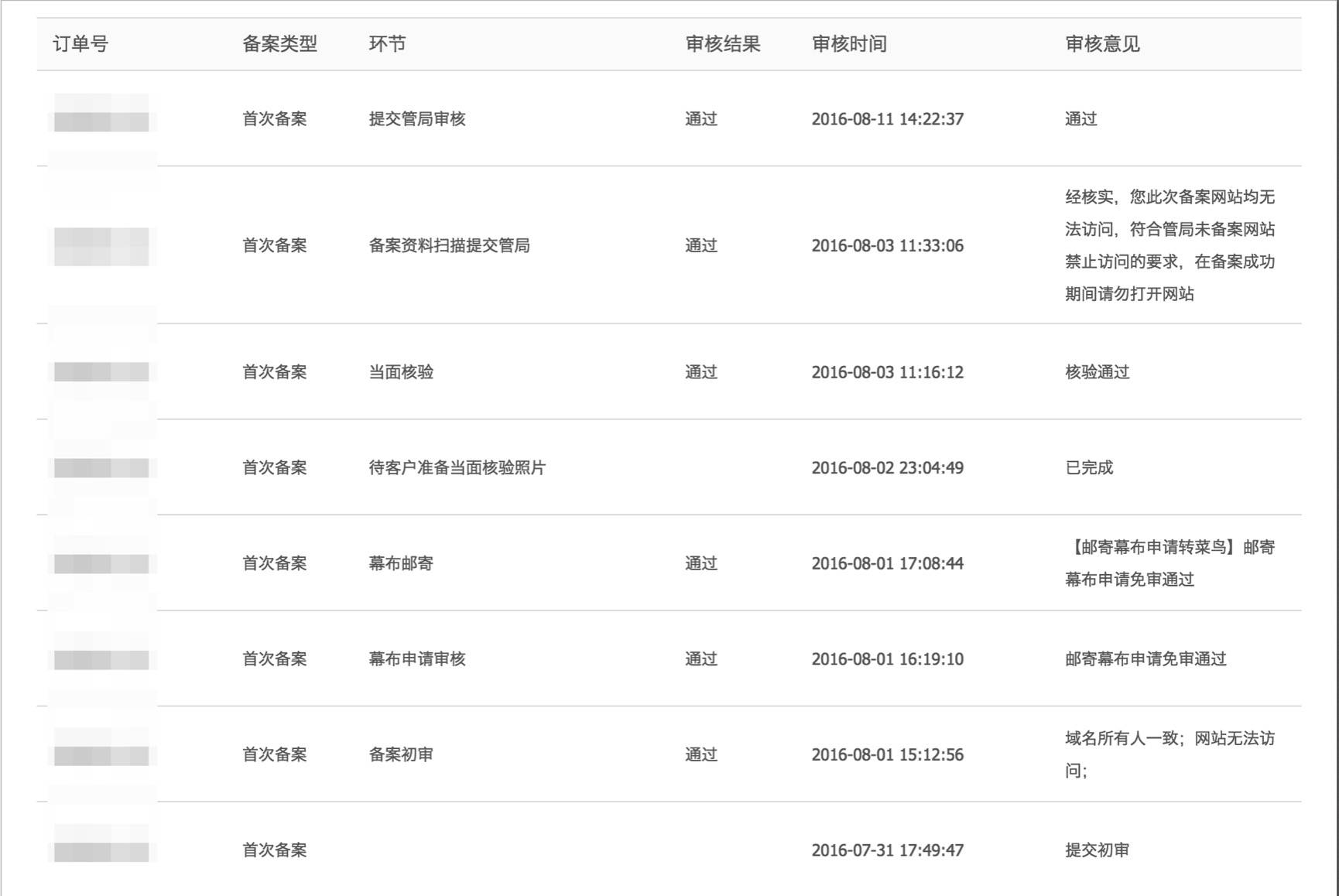
当管局备案通过之后,会给你发邮件,里面还有一个公安备案。我看很多教程没有说要公安备案。也许是新出的。点邮件里面的链接,继续进行公安备案。
公安备案也是需要填写个人信息。这里全部提交完全之后提交就好了,没有管局的备案麻烦,只需要等待审核通过即可。
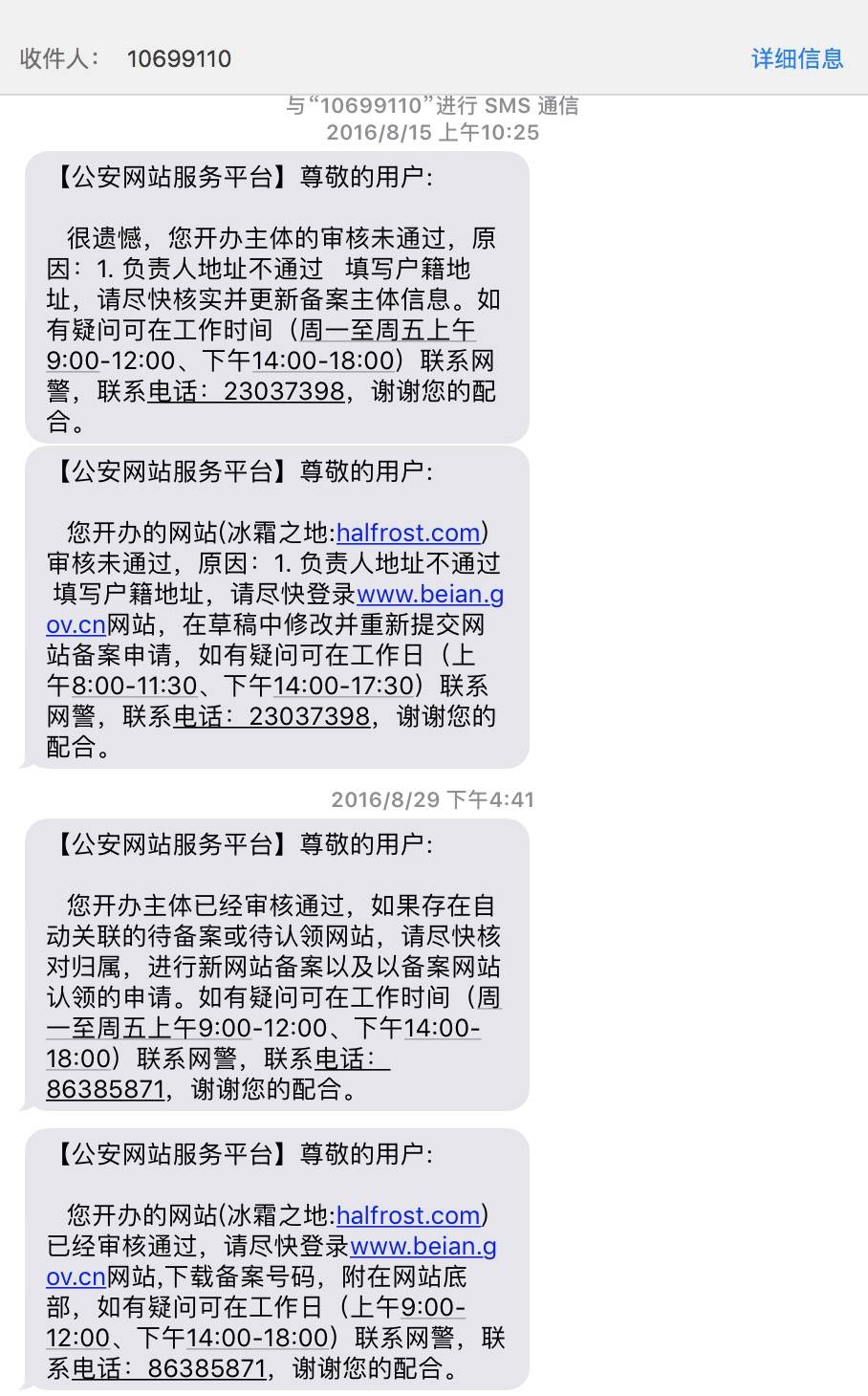
当这两个备案都完美通过之后,就可以算是备案通过,网站可以正常上线了。上线前,记得需要在网站页脚处加上备案号。这些说明在备案通过的邮件里面有详细的说明,把邮件里面说到的事情都做一遍,就OK了。
六. CDN优化访问速度
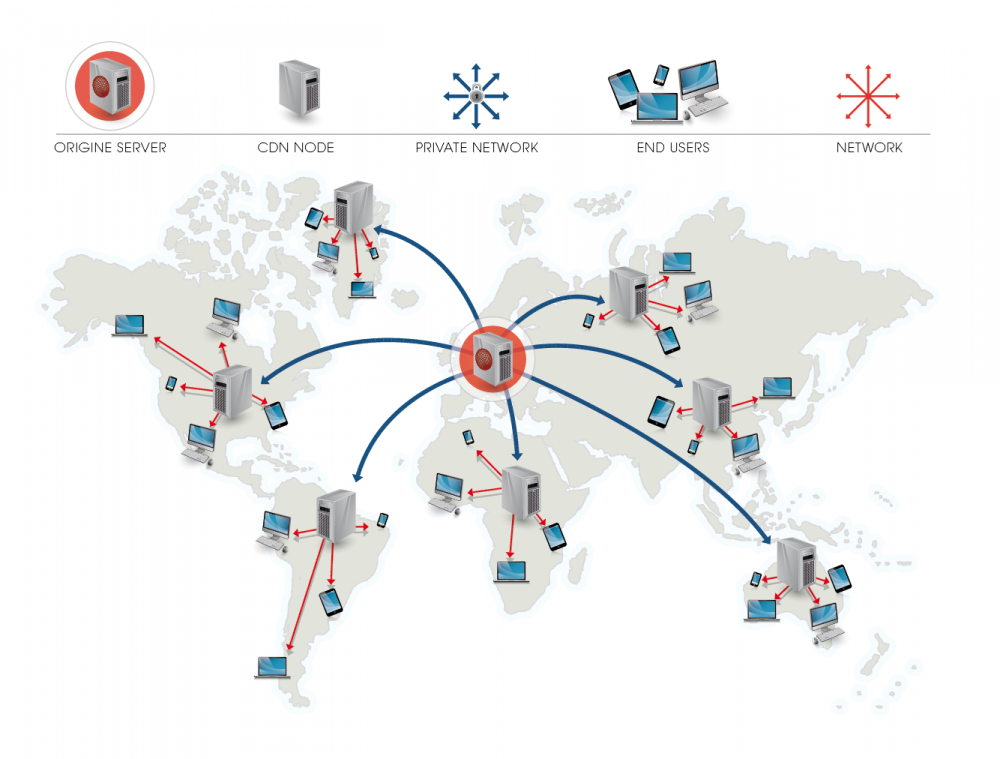
网站上线以后,访问速度会比服务器在国外的GitPage访问快一点。但是如果网站图片很多,或者文章图片质量很高,很多,访问速度还是会随之下降。
这是我们需要加入CDN来加速。
这里我用的七牛的CDN云服务。申请一个正好,建立好自己的仓库,就可以把需要缓存到CDN的资源都上传进去。图片,视频,音乐都可以放进去。博客里面引用的就是七牛上面这些资源的外链。
这里需要提醒注意的一点是,七牛记得设置好防盗链和流量提醒,否则别人会偷偷的从你这里盗走好多流量,到月底,我们就白白花掉了好多冤枉钱了。
由于之前全站设置了Https,所以七牛这里的图片也需要用https的,https的流量比http的免费流量少很多。
设置好了以后,我跑了一个分,对比之前放在GitPage上的博客访问速度。
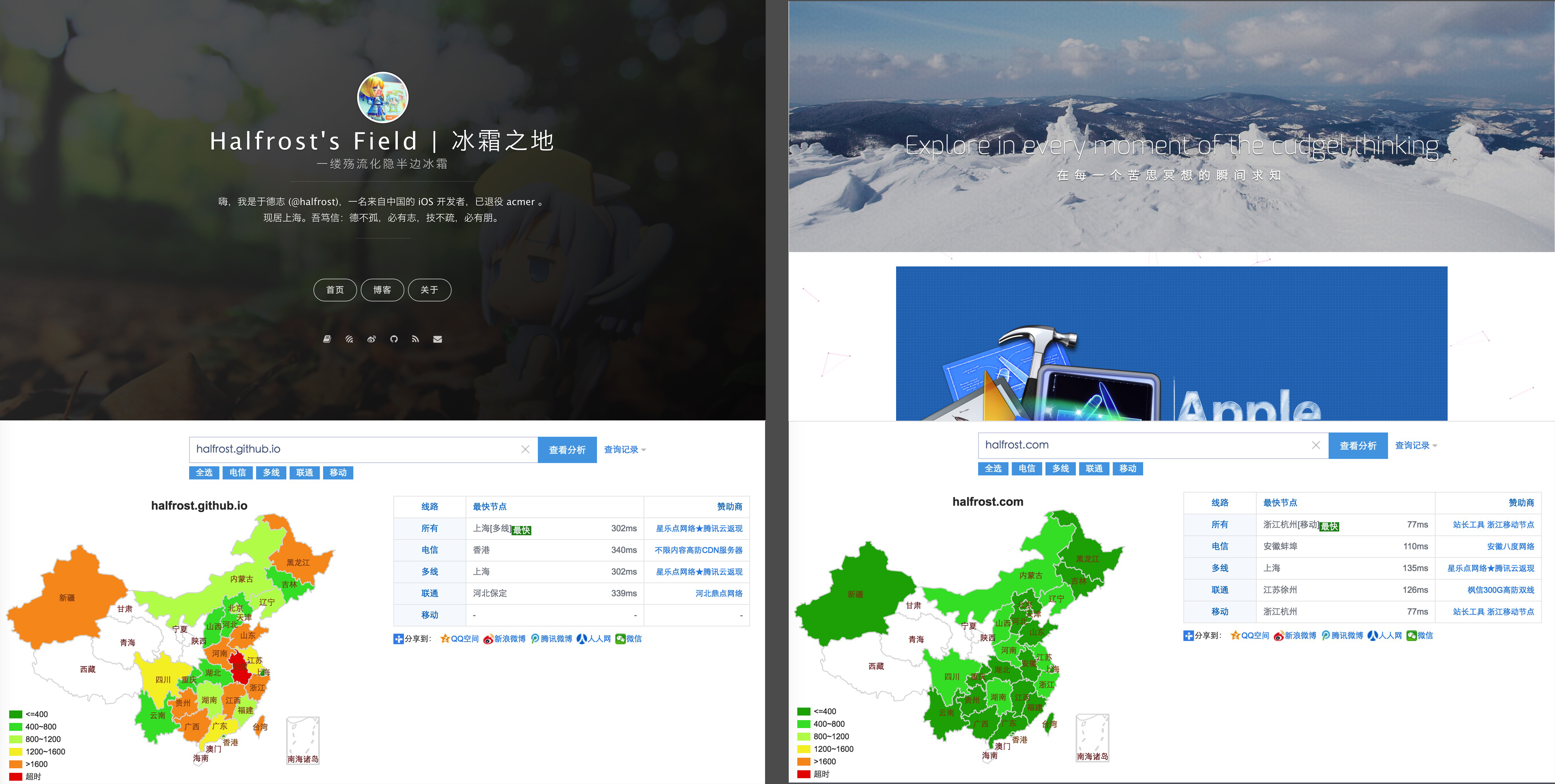
七. 后期维护
这里的维护基本上指的是博客更新和发布以及Ghost配置的更改。
在自己的github上把所有的Ghost的配置都放在仓库里面,并把自己服务器的SSH Key加入到Github的key里面去。
git clone 一份到本地,每次在本地更改了,调试好之后,就先push一份到远端。然后登陆到服务器上,把最新的代码pull下来,应用就好了。pull完之后只要执行
$ service nginx restart
$ pm2 restart ghost
执行这两句就可以了。
平时还可能会出现一些https的问题,遇到了就Google查找错误代码就可以了。
这里说一个https不兼容百度分享的问题。
这里有一份修改好的分享代码Github地址https://github.com/hrwhisper/baiduShare
static 解压后丢到站点根目录下即可。
然后对应的百度分享代码中,把http://bdimg.share.baidu.com/改为 /
.src='http://bdimg.share.baidu.com/static/api/js/share.js?v=89860593.js?cdnversion='+~(-new Date()/36e5)];</script>
改为
.src='/static/api/js/share.js?v=89860593.js?cdnversion='+~(-new Date()/36e5)];</script>
这样就可以了。如果想知道具体是怎么实现了,就看看作者这篇文章
解决百度分享不支持https的还有一个办法是利用七牛的镜像存储
看了下从百度分享获取的代码,里面主要加载了这个:http://bdimg.share.baidu.com/static/api/js/share.js, 访问了一下确实不支持 HTTPS。利用七牛的镜像存储,或者自己利用服务器的Nginx反向代理一下就可以支持https了。
具体实现可以看这篇文章
最后

经过我们自己辛辛苦苦一路踩坑过来,搭建出来的博客,一定会好好珍惜。这是我们程序员自己的家,让我们用一篇篇的用心的博客来装饰我们的新家吧。
参考链接:
安装Ghost & 开始尝试
「搭建Ghost博客」经典教程
如何搭建一个Ghost平台的博客
How To Create a Blog with Ghost and Nginx on Ubuntu 14.04
免费SSL证书Let’s Encrypt安装使用教程:Apache和Nginx配置SSL
手把手教你搭建一个属于自己的Ghost博客
GitHub Repo:Halfrost-Field
Follow: halfrost · GitHub





